|
|
||||||||||||||||||||||||||||||||||||||||||||||||||||||||||
起動時 |
||||
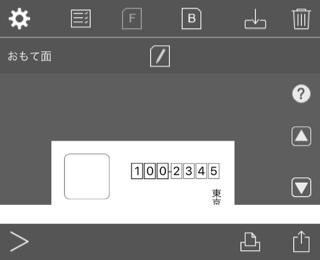 |
おもて面表示時/裏面表示時 |
|||
アドバンスドビューを表示します。環境設定が使えます。 |
はがき(はがき雛形)を作成します。 |
|||||||
保存されたpostcardCafe Atelierのファイルを読み込みます。ファイルオープンビューを表示します。 |
新しい住所録を作成します。住所録作成ビューを表示します。 |
|||||||
おもて面を表示します。 |
裏面を表示します。 |
|||||||
おもて面を表示します。設定ビューを表示します。 |
裏面を編集します。裏面編集シートを表示します。 |
|||||||
すべてのデータを保存します。ファイル保存ビューを表示します。 |
すべてのデータを削除します。 |
|||||||
ヘルプを表示します。 |
前の住所を表示します。 |
|||||||
次の住所を表示します。 |
住所録を表示します。 |
|||||||
印刷します。印刷準備シートを表示します。 |
共有機能が使えます。表示しているはがきをメールなどに添付します。 |
|||||||
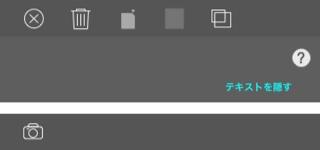 |
裏面編集シート |
|||
裏面の編集シートを閉じます。 |
裏面を削除します。 |
|||||||
裏面の向き(縦向き、横向き)を設定します。 |
はがきの縁にボーダーを設定します。 |
|||||||||||
レタービューの設定をします。 |
フォトライブラリとカメラが使えます。 |
|||||||
ヘルプを表示します。 |
テキストを隠す |
一時的にレタービューを非表示にします。画像やメモを編集することができます。 |
||||||
テキスト編集時(レタービューのテキスト編集) |
||||
レタービューを設定します。設定ビューを表示します。 |
選択した文字のフォントを変更します。 |
|||||||
選択した文字のフォントカラーを変更します。 |
選択した文字のフォントスタイルを変更します。 |
|||||||
キャレットが置かれた行を見出しにします。 |
選択した文字のフォントサイズを小さくします。 |
|||||||
選択した文字のフォントサイズを大きくします。 |
フォント編集を終了します。 |
|||||||
イメージリサイズ(レタービューに添付した画像) |
||||
W/H |
リサイズする画像の幅、または高さを入力します。 |
イメージリサイズを閉じます。 |
||||||
プレビュー |
リサイズ結果をプレビューします。適用せずイメージリサイズを終了すると元に戻ります。 |
|||
適用 |
リサイズ結果を適用します。イメージリサイズを閉じます。 |
|||
初期起動時 |
||
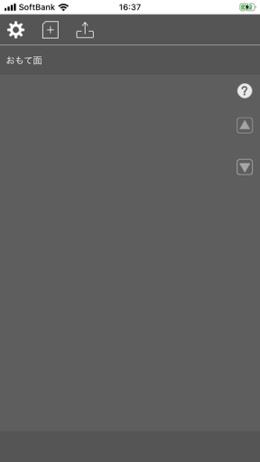 |
||
最初にカード(はがき雛形)を作成します。カードを作成した後は、はがきタイプを変更することはできません。 |
||
作成したいはがきタイプをタップして選択します。Airメールを選択できます。 |
||
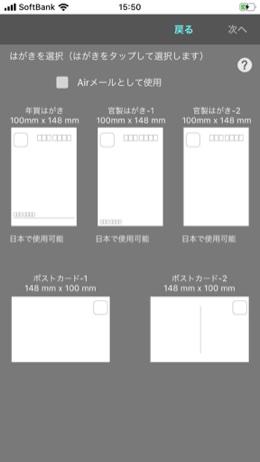 |
||
郵便番号の位置を設定するシートです。 郵便番号の位置を設定する 保存する デフォルトに戻す |
||
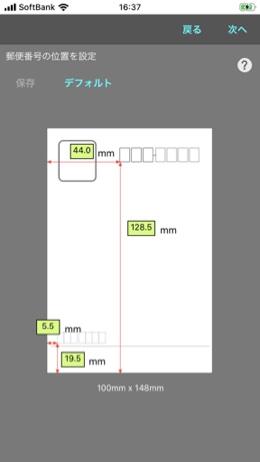 |
||
住所氏名欄の方向(縦書き/横書き)と、差出人の電話番号/E-メールアドレスの表示/非表示を設定するシートです。 縦書き/横書きを使う 電話番号を表示する E-メールアドレスを表示する |
||
 |
||
受取人と差出人の住所氏名欄に使用されるフォントを設定するシートです。 デフォルトフォントを使う お気に入りフォント1〜5を使う |
||
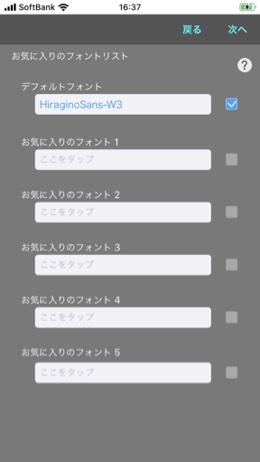 |
||||
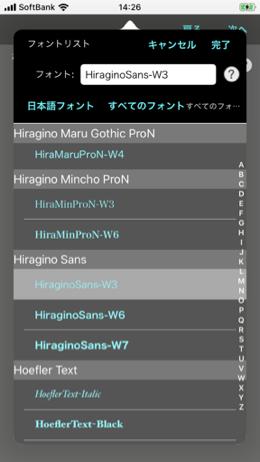 |
||||
差出人情報を登録するシートです。少なくとも一つの差出人情報が必要です。 アパートやマンション名は「以降の住所」欄に入力します。 差出人情報を保存する 差出人情報を破棄する 差出人情報をペーストする |
||
 |
||
住所氏名は架空のものです。 |
||
Copyright © 2022 in-bluesky. All rights reserved. |
||